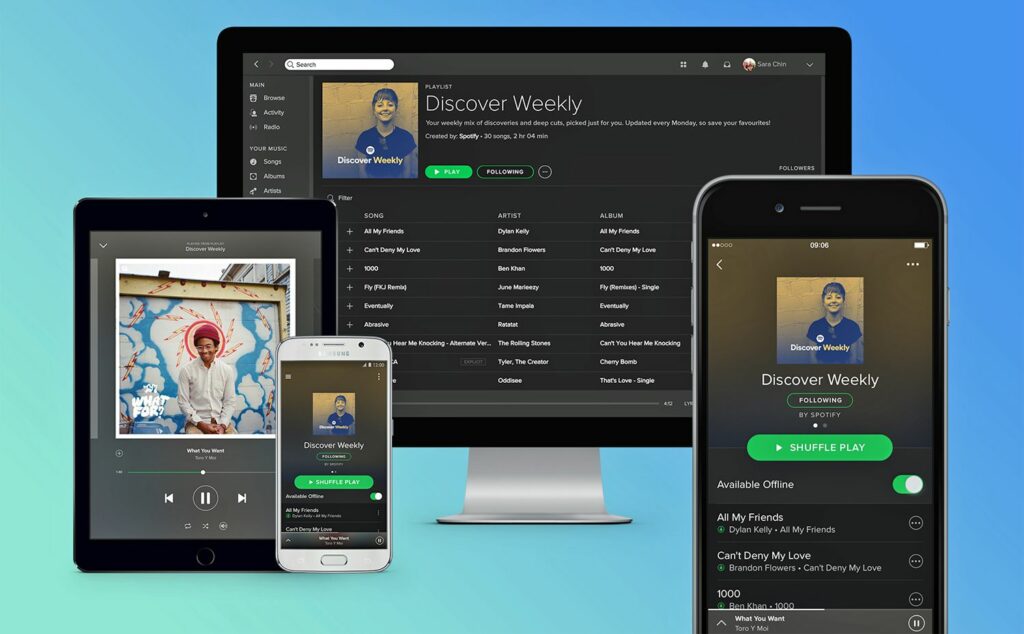
Streamovací služba Spotify poskytuje přístup ke spoustě skvělé hudby. Přesto, jak budete pokračovat ve svém dni, možná nebudete chtít pokračovat v poslechu na stejném zařízení. Když přijdete domů z práce nebo dokončíte úkoly, položte smartphone a poslouchejte zbytek své oblíbené skladby na počítači, domácím audio systému nebo televizi. Díky Spotify Connect to můžete udělat.
Jak funguje Spotify
Spotify je synchronizován s cloudovým serverem Spotify. To znamená, že když posloucháte streamovanou hudbu, je odesílána z cloudu, pokud nepoužíváte režim offline. Funkce Spotify Connect vám umožňuje přenášet hudbu z jednoho kompatibilního poslechového zařízení do druhého. Skladba se bude nadále přehrávat na určeném zařízení bez přerušení a bude se přehrávat více hudby, dokud se nerozhodnete zastavit.
Co potřebujete k používání Spotify Connect
Než budete moci přenášet hudbu Spotify z jednoho zařízení do druhého, budete potřebovat následující:
- Účet Spotify.
- Vaše zařízení kompatibilní se Spotify jsou připojena ke stejné síti Wi-Fi.
- Aktuální aplikace Spotify na všech vašich zařízeních.
Jak používat Spotify Connect se smartphony a tablety
Zde je návod, jak pomocí smartphonu nebo tabletu vybrat zařízení, které bude přehrávat hudbu:
-
Otevřeno Spotify na smartphonu nebo tabletu iOS nebo Android a pustit si písničku.
-
Klepněte na Dostupná zařízení ve spodní části obrazovky.
-
Klepněte na zařízení, na kterém chcete hudbu přehrávat.
-
Váš smartphone se vrátí na obrazovku přehrávání a ve spodní části obrazovky zobrazí název nového zařízení.
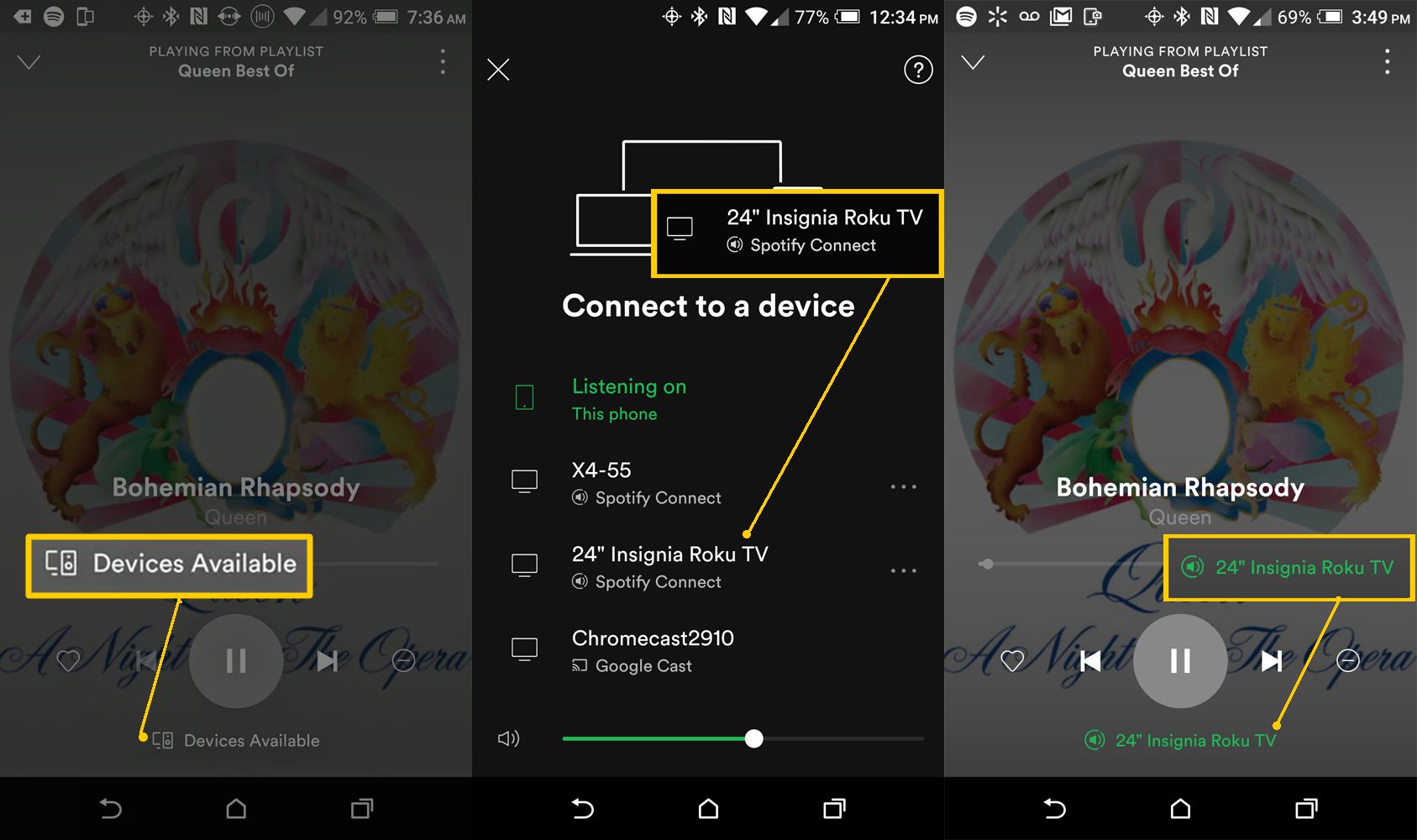
Jak používat Spotify Connect s PC a notebooky
Zde je návod, jak pomocí počítače nebo notebooku vybrat zařízení, které bude přehrávat hudbu:
-
Otevřeno Spotify na počítači nebo notebooku a přehrajte hudbu.
-
Vybrat Připojte se k zařízení v pravém dolním rohu na obrazovce Spotify.
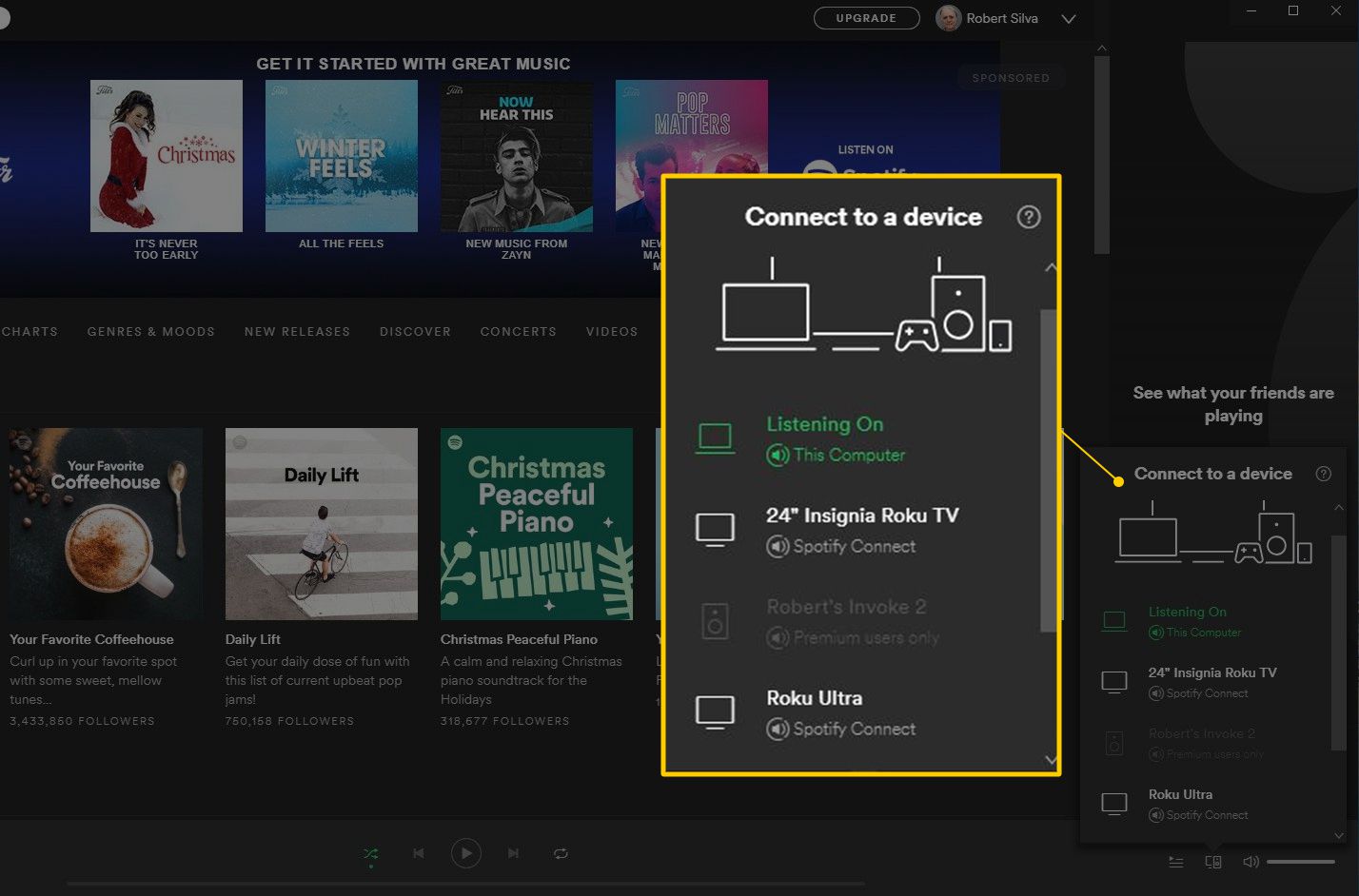
-
Vyberte zařízení, na kterém chcete hudbu přehrávat.
-
V dolní části obrazovky se zobrazí zelený pruh se slovy: Poslech zapnutý (název zařízení).
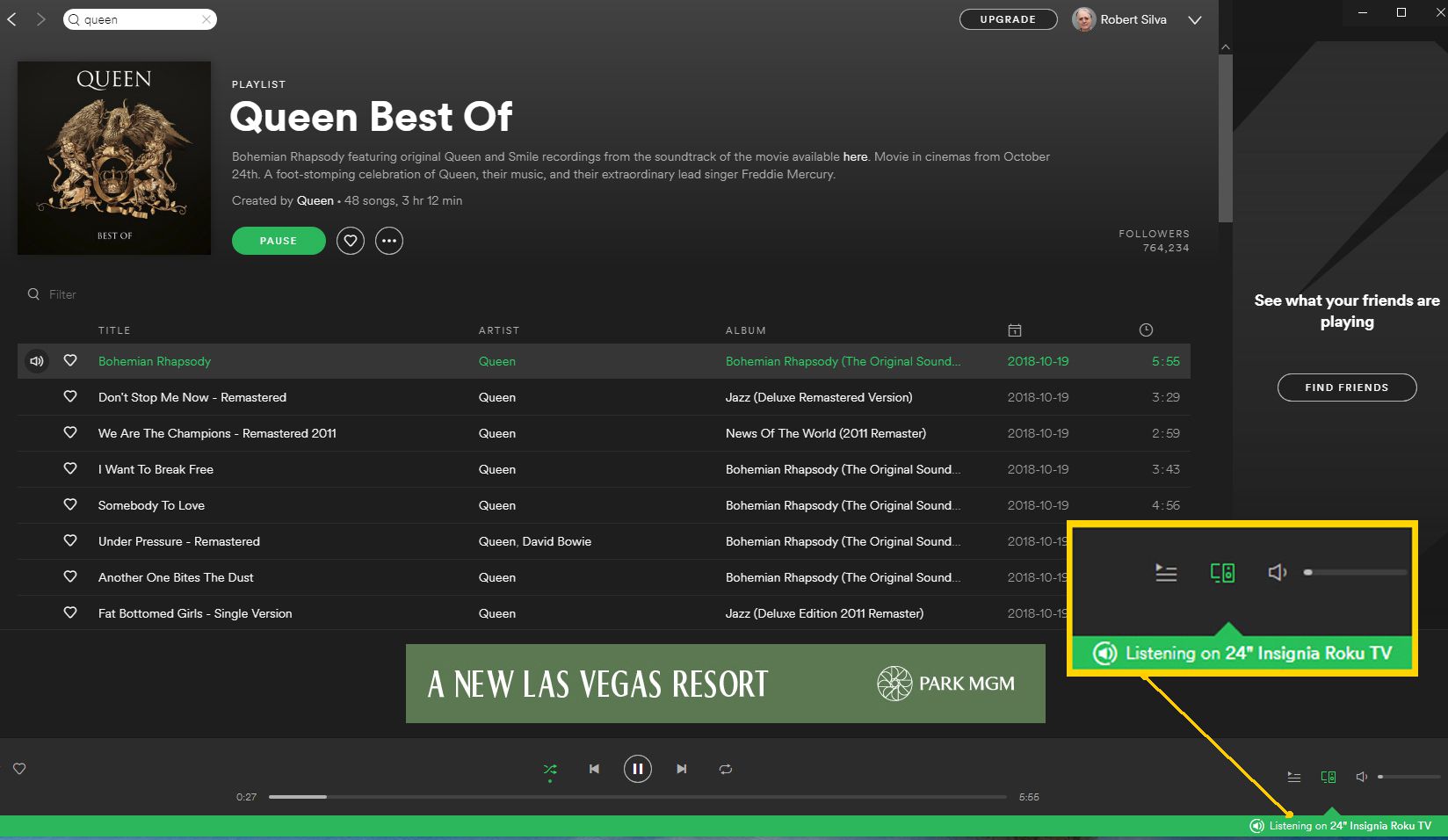
Jak používat Spotify Connect s webovým přehrávačem Spotify
Zde je návod, jak pomocí webového prohlížeče vybrat zařízení, které bude přehrávat hudbu:
-
Otevřete na svém zařízení Spotify z kompatibilního webového prohlížeče (například Chrome, Firefox, Edge nebo Opera) a přehrávejte hudbu.
-
Vybrat Připojte se k zařízení v pravém dolním rohu obrazovky Spotify.
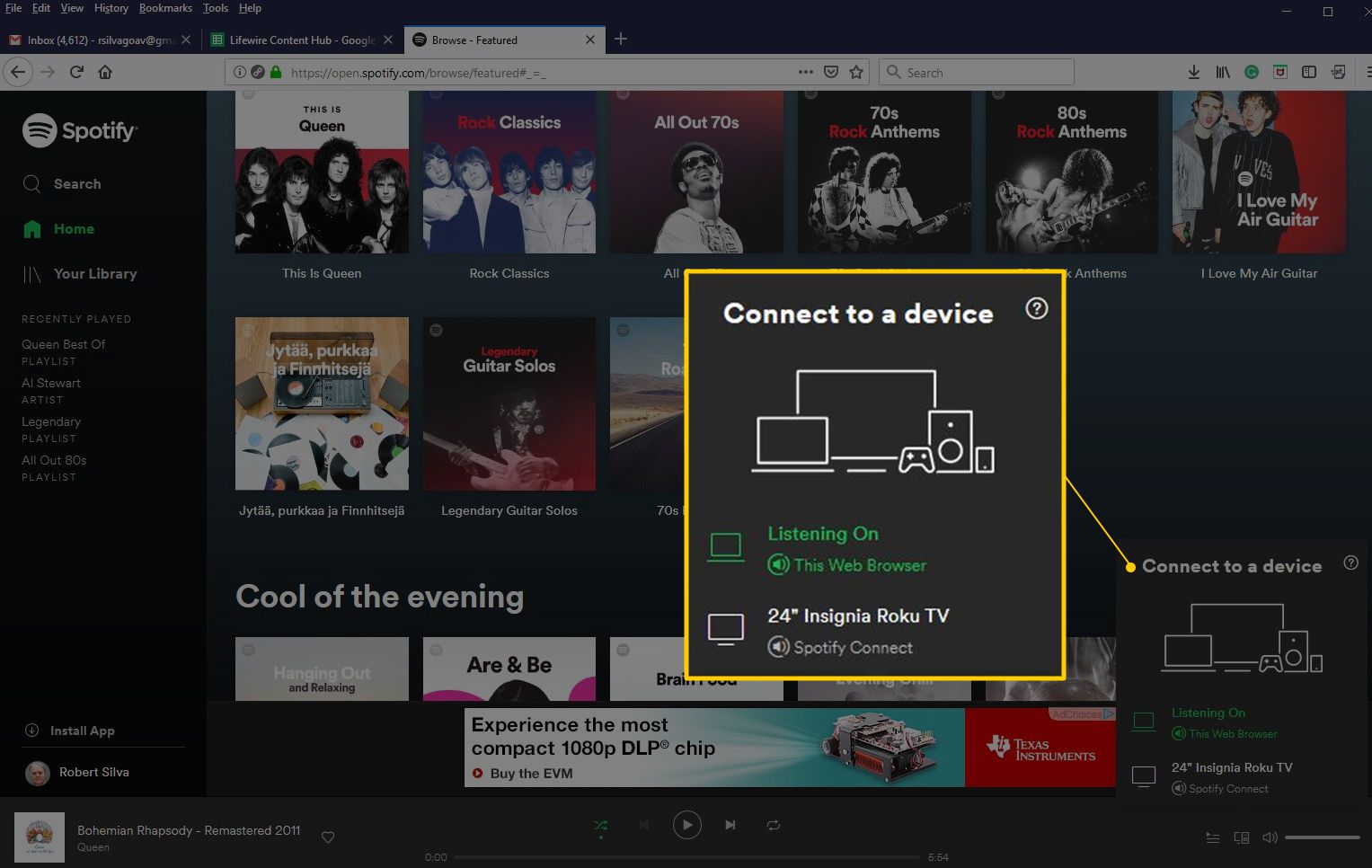
-
Vyberte zařízení ze seznamu.
-
V dolní části obrazovky se zobrazí zelený pruh se slovy: Posloucháte (název zařízení).
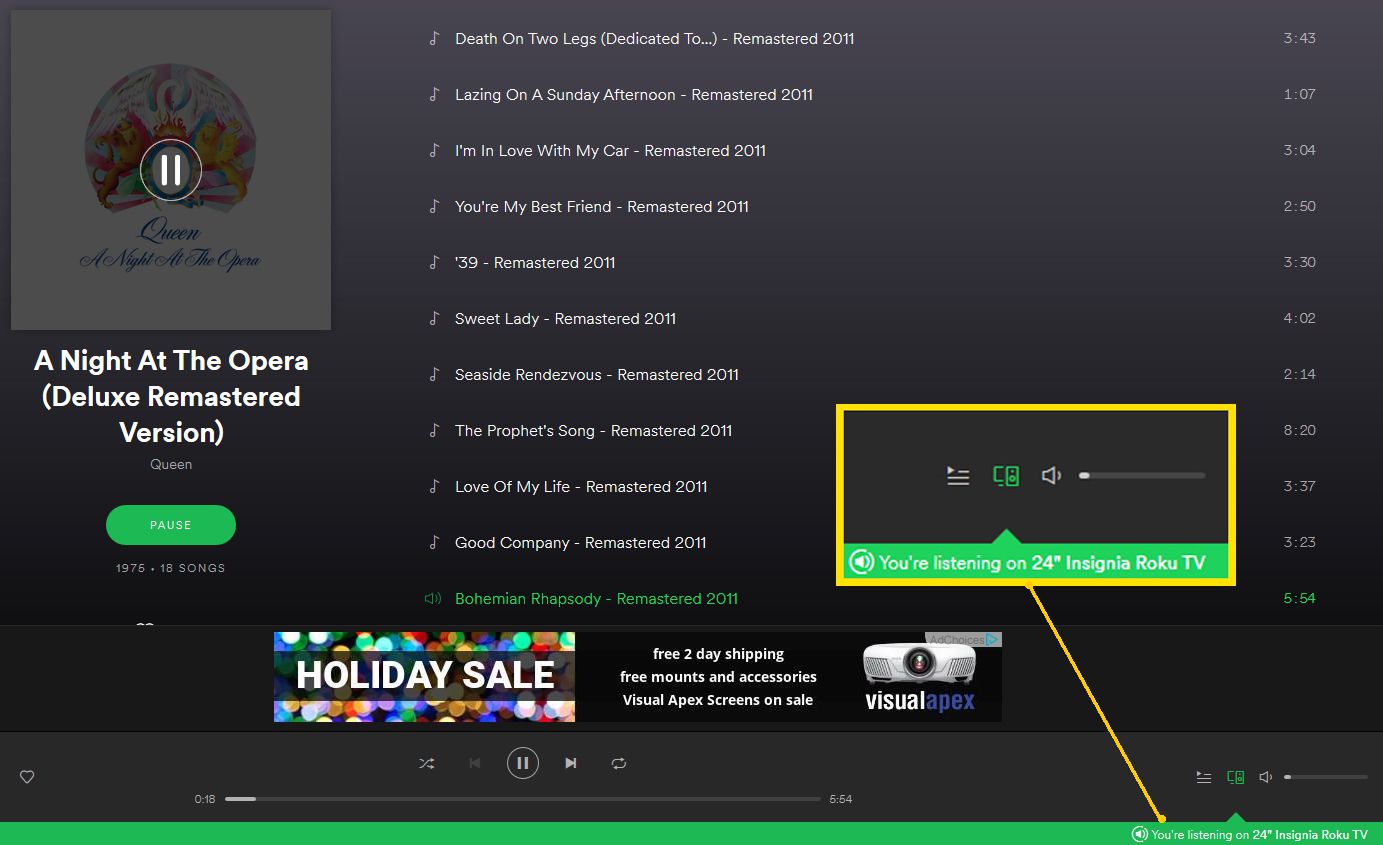
Pokud posloucháte Spotify na smartphonu a chcete přenášet hudbu do počítače, ujistěte se, že je počítač zapnutý a že je otevřená aplikace Spotify. Pokud máte účet Premium, Spotify Connect vám umožňuje přenášet místní nebo Spotify hudbu z počítače nebo notebooku do smartphonu. Smartphone je uveden jako jedno z vašich dostupných zařízení.
Používání služby Spotify Připojte se k účtům zdarma vs.
Zpočátku Spotify Connect fungoval pouze s plánem předplatného Premium (odkazy na to se mohou stále zobrazovat). Nyní to však funguje s bezplatným plánem, s úlovkem. Ne všechna zařízení kompatibilní s Spotify Connect fungují s možností bezplatné služby.
Zařízení, se kterými funguje Spotify Connect
Následující text obsahuje odkazy na seznamy zařízení kompatibilních se Spotify Connect. Některé jsou kompatibilní s účty Free a Premium (například zařízení Google), zatímco jiné fungují pouze s účty Premium (například zařízení Alexa). V seznamech jsou zvýrazněna zařízení s kompatibilitou bezplatného účtu.
- Bezdrátové reproduktory: Sonos, B&W, Bose a Marshall.
- Chytré reproduktory: Google Home, Amazon Echo, Harman Kardon Invoke a Sonos One.
- Přijímače domácího kina a HiFi komponenty: Vyberte modely společností Anthem, Denon, Marantz, Onkyo a Sony.
- Chytré televize: Vyberte modely společností LG, Samsung a Sony.
- Streamery videa a hudby: Amazon Fire TV, Chromecast a Roku.
Roku odstranil Spotify jako nabídku v prosinci 2017, ale přidal ji zpět s aktualizacemi OS 8.2 a 9 od listopadu 2018. Pokud vaše zařízení Roku aktualizaci obdrželo, podporuje Spotify Connect ve službách Spotify Free a Premium.
- Herní konzole: Nvidia Shield, Xbox One a Sony PlayStation 4.
- Nositelná zařízení: Samsung a Google.
- Automobily: Vyberte modely značek BMW, Ford, Jaguar a Land Rover.
- Podívejte se na běžící seznam dalších možností.
Sečteno a podtrženo
Díky Spotify Connect je poslech hudby pohodlnější. Když se pohybujete z místa na místo ve stejné síti (jako je váš dům nebo kancelář), můžete přenášet hudbu z jednoho zařízení do druhého bez ztráty rytmu. Zde jsou některé další výhody Spotify Connect:
- Volejte a přijímejte telefonní hovory bez zastavení hudby.
- Jakmile vyberete zařízení, můžete vypnout smartphone, počítač nebo notebook a hudba se přehraje na určeném zařízení.
- Přestože Spotify Connect umožňuje pouze přenos streamovaného přehrávání hudby na jedno zařízení najednou, můžete jej použít s vícepokojovým audio systémem, například Sonos. Když posíláte hudbu ze Spotify do reproduktoru Sonos, můžete kanál Spotify přehrávat na jiných reproduktorech Sonos, které můžete mít současně. Je vyžadováno předplatné Spotify Premium.
- Pokud máte účet Premium a posloucháte v režimu offline (stáhli jste si hudbu), můžete také použít Spotify k přehrávání hudby na více než jednom zařízení najednou.
- Ačkoli místo Spotify Connect můžete používat Spotify s Bluetooth, jeho kvalita není tak dobrá.
- Pokud máte iPhone nebo iPad, můžete kromě Spotify Connect používat také Spotify s Airplay.
Díky Bluetooth a Airplay musí váš telefon při přehrávání hudby ze Spotify zůstat zapnutý. Důvodem je, že hudba je streamována přímo z telefonu do zařízení, a nikoli streamována z cloudu. FAQ
-
Mohu deaktivovat Spotify Connect?
Ne. Pokud chcete poslouchat Spotify bez aktivního připojení, stáhněte si hudbu, kterou chcete poslouchat, a v nastavení aplikace přepněte do režimu offline.
-
Jakou kvalitu má Spotify Connect?
Bezplatně Spotify je kvalita zvuku 160 kb / s. U účtů Premium je maximum 320 kb / s.
-
Proč se moje zařízení nespojí se Spotify?
Zkontrolujte, zda je zařízení s aplikací Spotify připojeno ke stejné síti Wi-Fi jako zařízení, které se pokoušíte nastavit. K připojení k vašemu účtu Spotify mohou být zapotřebí další kroky nastavení specifické pro zařízení. Pokud Spotify stále nefunguje, můžete mít problémy s připojením k internetu nebo Bluetooth nebo může dojít k výpadku na konci Spotify.
-
Mohu připojit Spotify k Discordu?
Ano. Chcete -li připojit Spotify k Discord, na webu Discord přejděte na Nastavení > Připojení, poté vyberte Spotify ikona (zelený kruh se třemi černými čarami). Poté můžete poslouchat seznamy skladeb jiných lidí a sdílet svou hudbu s přáteli ve službě Discord.